KENWOODのドライブレコーダー DRV-325を購入、取付して実際に走行してみた感想、レビューを書いてみようと思います。
使用している車は、スズキ スイフトRS(DBA-ZC72S)です。
DRV-325 レビュー
スペックについては公式サイトを見ればいいと思うので、省略します。
フルHD、HDR、西日本LED信号対応。のスタンダードなドライブレコーダーです。
DRV-325と320の違いはmicroSDの容量の違いだけです。
サイズ

KNA-DR350よりコンパクト化されたとは言いますが、三角な形なので思ってたよりごつい感じがします。
ミラーの後ろに付けるには少し厚みあるので、ミラーと当たらないように確認しながら位置決めをする必要があります。
取付ブラケットをもう少し工夫してほしかったなと思います。
取付作業
取付作業は簡単です。説明書を見なくてもわかります。
付属のシガープラグコードがごつすぎて使いにくいので、エーモンの電源ソケット(ロック付き)を使って見えない位置に隠しておきました。

シガーソケットの分岐ソケットなどだと運転中に外れてしまうような商品もあるので、車両のシガーソケットに挿しこむか、専用にロック付きソケットを準備するかした方がいいかなと思います。
操作性
コンパクトな分、ボタンも小さくて操作性はいまいちです。
ですが、一度設定してしまえばそんなに触ることはないので、これでも良いと思いました。
手動のイベント記録のボタンは本体の一番下になるので、いざと言う時はすぐ押せると思います。
下から2番目が写真撮影ボタンですが、ドライブレコーダーで写真を撮る機会はそんなにないと思いますし、いざと言うときはイベント記録だと思うので、気にならないです。
画面

画面は正直小さすぎます。
KNA-DR350からコンパクトになったのは良くても、画面を小さくしてはいけなかったと思います。(KNA-DR350は2.4型、DRV-325は2.0型)
撮影した映像を現場で見せるには小さすぎて、信号の色が判断できるかどうか?と思うくらいです。
画面が小さいので、付属のmicroSDをSDに変換するアダプターは車載しておいてPCですぐ見れる状況にしておくか、スマホ対応のカードリーダーを車載しておいてすぐ確認できる状況にしておくか、何か対策はあったほうがよさそうです。
録画映像
microSDを抜いて、PCで取り込んで映像を確認してみました。
昼間(曇り)の映像は十分だと思いました。

車種次第なのでしょうけど、フロントガラスの映り込みが目立つのが気になります。
実際走ってる時にフロントガラスに映り込みはあるので、取り付け角度とかで改善するかもしれませんが、こればっかりは仕方ないかと思っています。
スノーシェッドです。片側が明るく、片側は暗いみたいな環境でもちゃんと撮れているように思いました。

日が落ちて暗くなった、ヘッドライトが必要な時間帯です。

ヘッドライトで照らしている場所はOKだが、全体的には暗い印象。
対向車のナンバーの識別はほぼ不可能でしょう。(対向車もヘッドライト付けるし)
この画像の交差点はLED信号ですが、問題なく撮影されていました。
もう少し明るくないと市街地は良いけど、ヘッドライトの明かりのみで走る場所は厳しいかなと思いました。
記録が1分,3分,5分の設定ができますが、イベント記録に保存されるファイルはイベント記録のあったファイルのみなので、記録開始直後とか記録終了直前でイベントが発生している場合の映像は通常映像として扱われてしまうのが気になります。
実際事故があった際はそれ以上記録しないと思うので良いですが、手動記録して帰ってから見ようというときに、前後が上書きされてしまっていて肝心な部分が見れなかった。
と言うこともありそうだなと思いました。
イベント記録の対象映像とその前後の映像をイベント記録として保存する機能も欲しいです。
2016/10/26 追記
動作設定の中にカスタム文字設定と言うのがあり、設定すると動画右下に設定した文字列が表示されるようになります。

拡大するとこんな感じ。(SWIFT RSと設定してみました)
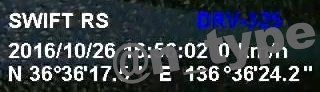
同じレコーダーを複数持っている時などに便利かもしれませんね。
フォルダ構成
microSDカードをPCに接続すると、フォルダ構成は以下のようになっています。
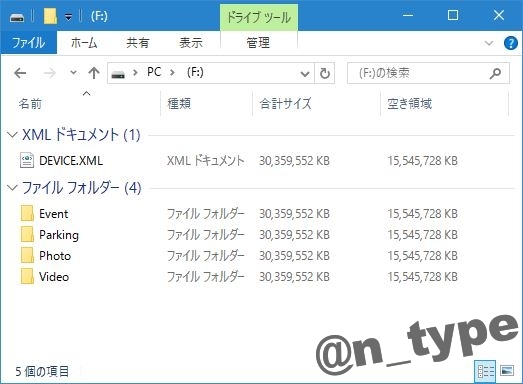
Event ・・・ イベント記録(衝撃検知、手動)
Parking ・・・ 駐車モード映像
Photo ・・・ 写真
Video ・・・ 録画映像
各フォルダの中はこんな感じ。
Event
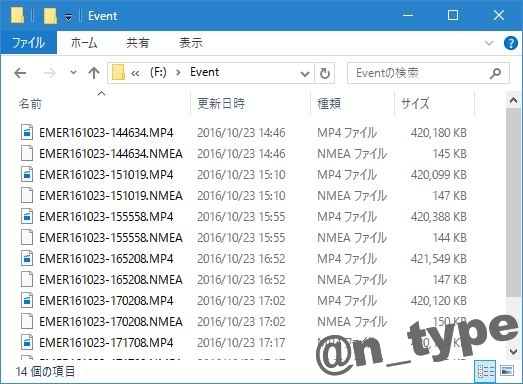
Parking
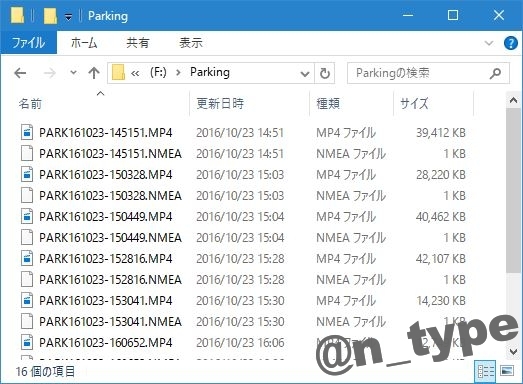
Photo
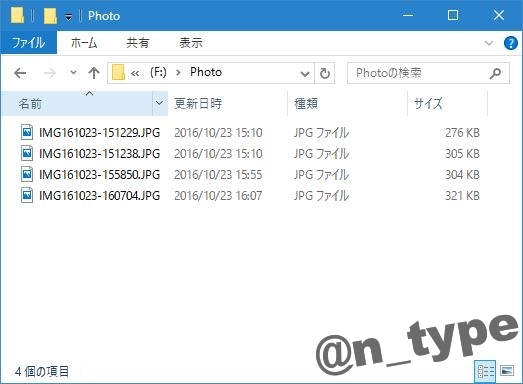
Video
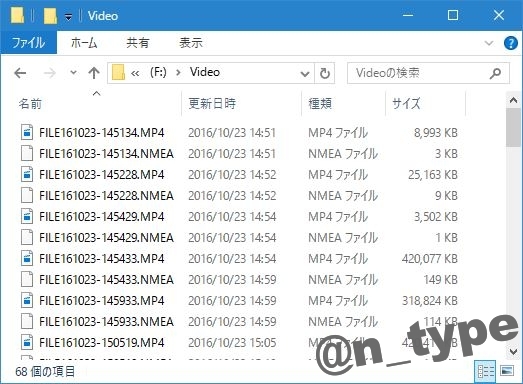
映像はMP4、写真はJPG。
NMEAは付属のソフトで再生する場合に使われるファイルです。(GPSのNMEAフォーマットデータ)
KENWOOD ROUTE WATCHER 2
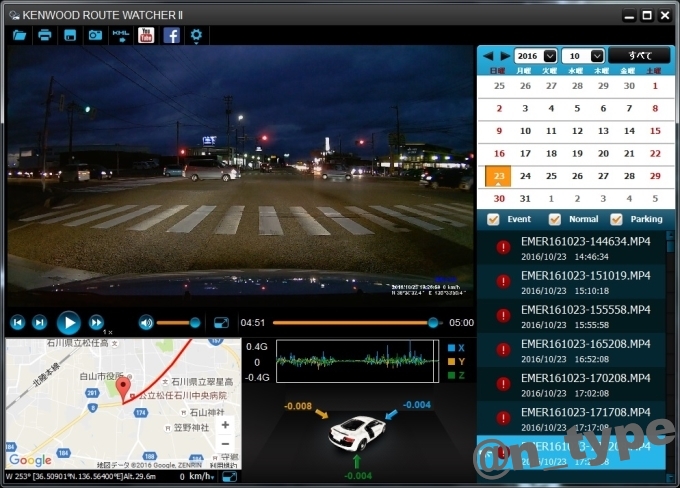
付属しているCD-ROMに入っているソフトです。
最近はドライブのないPCも多いですし、ネットのわかりやすい場所にインストールファイルを置いておいて欲しいなと思います。
走行ルートやGセンサーチャートが動画と一緒に表示されます。
機能としてはYouTubeやFacebookへアップロードするボタンがあったり、走行映像のキャプチャ画像を保存する機能があります。
スキンもあって変更できますが、なんか微妙です。
記録映像のフォルダが分かれてしまっているので、イベント記録と通常の録画映像のフォルダが違うため、少し不便です。
記録の設定は1分、3分、5分しか選べないので、録画映像の最後の方とか最初の方でイベントが発生している場合、前後関係も見たいと思うと、EVENTフォルダからVIDEOフォルダへ移動しなければいけないので手間がかかります。
この辺はrootフォルダを指定したら、1階層下まではすべて読み込むみたいな仕様にしてほしかったです。
使用するPCの環境によっては、ROUTE WATCHERだと動画がスムーズに動きません。(他のプレイヤーでMP4を再生すれば普通に再生できました)
家のデスクトップPC(数年前に組み立て)
OS : Windows 10 Pro 64bit
CPU : AMD A8-3820
MEM : DDR3 PC3-12800 8GB * 4 (32GB)
では、動画がスムーズに動かず、カクカクしたり急に早送りみたいになったりしました。
ノートPC(VAIO VGN-Z93HS)
OS : Windows 7 Ultimate 64bit
CPU : Intel Core 2 Duo T9900
MEM : DDR3 SDRAM、PC3-8500 4GB * 2 (8GB)
ではスムーズに動きました。
もしかしたら、古いPCでは厳しいのかもしれませんね。
2016/10/26 追記
KMLファイル出力機能のことを忘れていました。
KMLボタンを押すと、KMLファイルを出力できるのでGoogle Earthで開いたり、Google マップのマイマップにインポートしてWebで公開する用のマップにすることもできます。
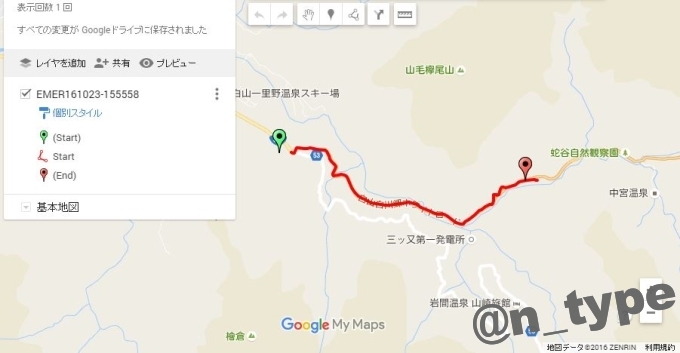
まとめ
不満な点もありますが、1万5000円前後のドライブレコーダーですし、スタンダードタイプなので値段を考えれば十分なのかなと思います。
もう少しお金を出せばDRV-610が購入できますし、満足できそうになかったらDRV-610や他社のドライブレコーダーを買うのがオススメです。
初めてのドライブレコーダーなので、選ぶ基準がよくわかっていないのでこの商品を購入しましたが、とりあえずは必要最低限は撮れてるし使えると思うので、今のところは満足しています。
性能は年々進化していきますし、良いドライブレコーダーが発売されれば、このドライブレコーダーはリア用として使って、買い替えと言うのもありだなと思っています。
購入はしたけど、ドライブレコーダーの映像を証拠として使わなければいけない状況が来ないことを祈ります。

























コメント
DRVの検索で辿り着きました。
私の環境だと、ケンウッドのソフトでないと綺麗に再生されませんでした。
Win7のプレーヤーだと、動きの有る動画になると全然駄目でしたね。
最初は撮れてないと思いハマってしまいました(苦笑)
以前のドラレコ、常時画面表示で五月蝿かったのですが、これはOFF出来るので
助かってます。管理人様はどう設定されましたか?
書き込みありがとうございます。
普段はWin10のデスクトップ(Win7からの無料アップグレード適用)を使っているのですが、Win10標準の映画 & テレビアプリでは映像は出るけど音声が無音状態でした。他のプレイヤーでは問題なく再生されました。
Win7のノートではKENWOODのソフトでスムーズに再生できたので、他では確認していません。
ドラレコの画面は、標準の10秒では短い気がしたので1分に設定を変更しました。
どのみちミラーの後ろに付けているので、運転席側からは見えないのでそのうち10秒に戻すと思います。
御返事、有難う御座います。
そうですね、やっぱり最初ぐらいしか見ませんから10秒で正解かもしれませんね(電気も食うし)後、気になったのは、満充電になった時、橙色のみ点滅って説明書に書かれてない事です(充電中は緑と橙が交互に点滅のみ)最初は故障かと(苦笑)
駐車モードも使っているので、満充電は意識したことなかったです。
駐車モードで電池を使い果たすことが多くて、いつも緑・橙の点滅なので気にしたことなかったですね。
こんど長距離走った時にでも見てみようと思います。